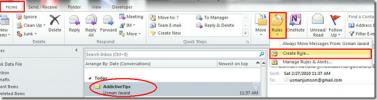Cum să îmbinați fișierele Excel pe Windows 10
Fuziunea fișierelor este un concept simplu, dar executarea acestuia nu este întotdeauna la fel de simplă. Când contopiți un fișier, indiferent de tipul acesta, trebuie să fiți atenți cum îl faceți deoarece nu doriți să pierdeți sau să suprascrieți nicio parte importantă a fișierului. Cel mai sigur lucru este să faceți întotdeauna o copie de siguranță a ambelor fișiere pe care le-ați îmbinat și apoi să fuzionați folosind copii. De asemenea, ar trebui să le îmbinați într-un fișier nou, în loc să copiați dintr-un fișier și să le lipiți în altul.

Aceasta înseamnă multă muncă, mai ales dacă aveți de-a face cu documente care trebuie îmbinate într-o anumită ordine. Cu foile de calcul, este ceva mai simplu. Iată cum puteți îmbina fișiere Excel pe Windows 10.
Combinați fișiere Excel pe Windows 10
Aceasta funcționează pentru fișierele pe care Excel le poate deschide adică, XLS, XLSX, CSV etc. Vom folosi o aplicație gratuită numită Fuziune Excel. Descarca și instalați-l și rulați aplicația.
- Rulați Excel Fusion.
- Faceți clic pe butonul Adăugare din partea de sus și selectați fișierele pe care doriți să le îmbinați.
- Puteți îmbina două fișiere sau puteți îmbina două foi de lucru din același fișier, deși este posibil ca ieșirea să nu arate la fel de bine. Nu vă recomandăm să utilizați această opțiune dacă doriți adăugate formule și celule legate în foile de lucru.
- Deschideți meniul vertical Unire și selectați ce doriți să îmbinați adică fișiere, coli, fișiere și foi, rânduri sau coloane.
- Alegeți formatul fișierului de ieșire și unde va fi salvat, apoi faceți clic pe „Începeți contopirea acum”.

Cum funcționează fișierele Excel
Pentru a înțelege cum funcționează fuziunea, puteți începe cu câteva fișiere simple care au doar câteva celule de date și o singură foaie de lucru fiecare.
Practic, când îmbinați fișierele, foile din ambele sunt adăugate la un nou fișier. Când îmbinați foile, toate foile dintr-un fișier sunt îmbinate într-unul. Când îmbinați fișierele și foile, toate foile din fișiere sunt contopite, apoi sunt adăugate la o singură coală dintr-un fișier nou. Pentru rânduri și coloane, puteți introduce un interval pentru oricare și acestea vor fi îmbinate.
Aplicația salvează ieșirea în unitatea C în mod implicit, așa că poate doriți să o modificați înainte de a începe să fuzionați. Creează întotdeauna un fișier nou, indiferent de parametrii de îmbinare, astfel încât fișierele originale să fie sigure. Asigurați-vă că verificați datele din noul fișier înainte de a scăpa de cele originale.
Căutare
Postări Recente
Outlook 2010: notificare de alertă prin poștă de la expeditorul specificat
Fara indoiala Notificare de mail mail Alert este o caracteristică e...
Outlook 2010 Notificare IMAP Alertă
Deși Outlook 2010 oferă o mulțime de instrumente și funcții pentru ...
Google Cloud Connect sincronizează documentele MS Office 2010 cu documente Google
Dacă urmărești îmbunătățiri Google Docs de multă vreme, trebuie să ...